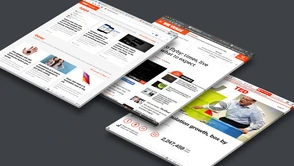Szybkie akcje w pasku adresu w Google Chrome pozwalają znacząco ułatwić korzystanie z przeglądarki i jej funkcji. Znacie te skróty?
Szybkie akcje to najlepsze, co spotkało Chrome - musicie je poznać
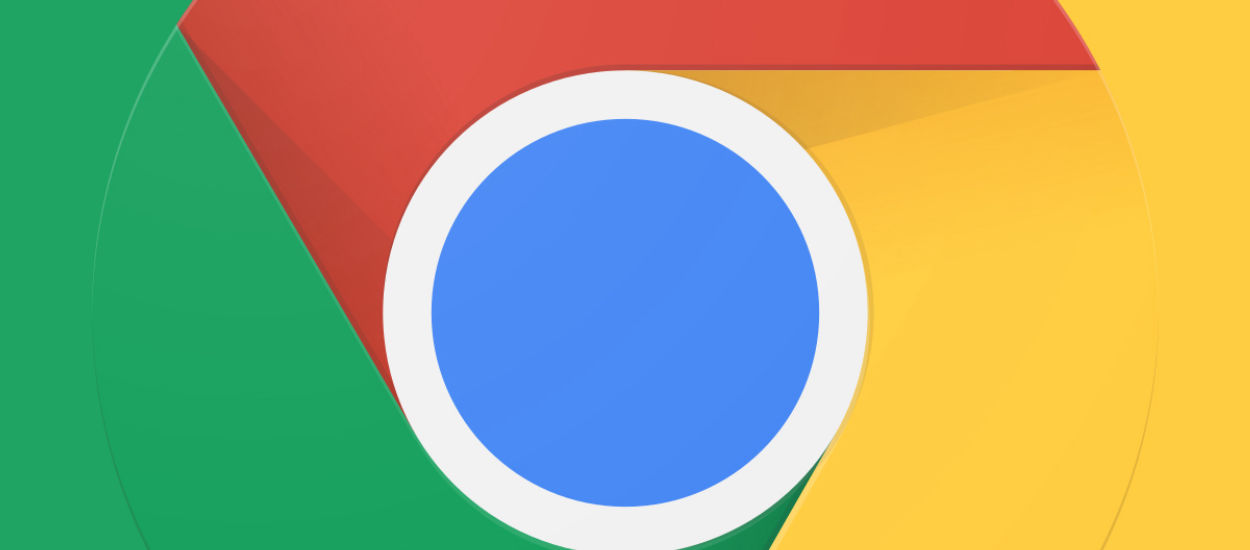
Przeglądarka internetowa to dla niektórych system operacyjny
W oknie przeglądarki pracujemy, rozmawiamy, oglądamy filmy, słuchamy muzyki i gramy. Nie zawsze jest to najwygodniejsze rozwiązanie i cieszę się, gdy serwisy oraz usługi przygotowują dedykowane aplikacje desktopowe, ale dużą część czynności rzeczywiście można wykonywać w oknie przeglądarki bez utraty funkcjonalności danej usługi. Wcale nie dziwi mnie więc sytuacja, w której rośnie popularność Chrome OS i Chromebooków, bo faktycznie wielu osobom możliwości takiej platformy dzisiaj zupełnie wystarczają. To bardzo ciekawe i wygodne czasy.
Spotify i YouTube Music wbudowane w przeglądarkę internetową
Tym bardziej będą nas cieszyć kolejne rozwiązania, które pozwalają skuteczniej działać w danym ekosystemie Przeglądarki nauczyły się już wielu rzeczy, które pozwalają traktować je jako środowisko zbliżone do systemu operacyjnego. Mnie najlepiej służy otwieranie wybranych witryn w odrębnych okna, co umożliwia traktować je niczym aplikacje. Komunikatory, platformy muzyczne czy VOD, a także aplikacje biurowe działające w niezależnych oknach przekładają się w moim przypadku na większy komfort pracy, a dostęp do niektórych funkcji i ustawień może być jeszcze wygodniejszy, dzięki szybkim akcjom w pasku adresu. Oto jakie są dostępne i jak je uruchomić.
Chrome przyspiesza. Ostatnia aktualizacja 2020 to optymalizacja i nowości
Jak włączyć szybkie akcje w Chrome? Aktywuj tylko dwie flagi
Mimo, że dodatkowa funkcja jest dostępna już w stabilnym wydaniu Chrome 86, to by z niej skorzystać należy aktywować dwie flagi w przeglądarce. By to zrobić udajemy się oczywiście pod adres chrome://flags, a następnie wyszukujemy dwóch pozycji:
- chrome://#omnibox-pedal-suggestions
- chrome://#omnibox-suggestion-button-row
Gdy je włączymy i zrestartujemy przeglądarkę, pasek adresu będzie potrafił nieco więcej, niż do tej pory. Z poziomu paska adresu zainicjujemy bowiem czyszczenie historii przeglądania, zaktualizujemy przeglądarkę, otworzymy okno incognito, przejdziemy do sekcji zarządzania hasłami oraz metodami płatności, a także - co jest chyba moją ulubioną opcją - przetłumaczymy aktualnie otwartą stronę www.
Oto z jakich komend należy skorzystać w języku polskim:
- Wyczyść dane przeglądania - wyczyść historię
- Zaktualizuj Chrome - zaktualizuj przeglądarkę (Chrome)
- Zarządzaj formami płatności - zmień formy płatności
- Otwórz okno incognito - otwórz incognito
- Zarządzaj hasłami - zmień hasło
- Przetłumacz stronę - przetłumacz (to)
W niektórych przypadkach możemy skorzystać ze skrótu klawiaturowego albo szybko przejść do ustawień, a następnie skorzystać z wyszukiwarki, ale gdy pracuję nad tekstem albo robię coś innego, to wystarczy tak naprawdę nie odrywać dłoni od klawiatury. Wciśnięcie Ctrl+L przenosi nas do paska adresu i od razu możemy wpisywać żądaną frazę (nie tylko szybkich akcji, ale także do wyszukiwania), więc w mgnieniu oka można wykonać jedną z czynności.
Vivaldi Browser kończy 5 lat. Najlepsza alternatywa dla Chrome, Opery i Firefoksa?
W nadchodzących aktualizacjach Chrome zyska jeszcze więcej możliwości związanych z wprowadzonymi wcześniej grupami kart. Wyszukiwarka nareszcie będzie uwzględniała już aktywne strony w przeglądarce, a Google wprowadzi także listę do przeczytania (reading list), co trudno nie uznać za odpowiedź na kolekcje w Microsoft Edge. Z tak aktywnego rynku przeglądarek w ostatnich miesiącach można być tylko zadowolonym, bo szybciej i częściej dostajemy nowe funkcje w przeglądarkach, z których korzystamy albo na które planujemy się przesiąść.
Hej, jesteśmy na Google News - Obserwuj to, co ważne w techu